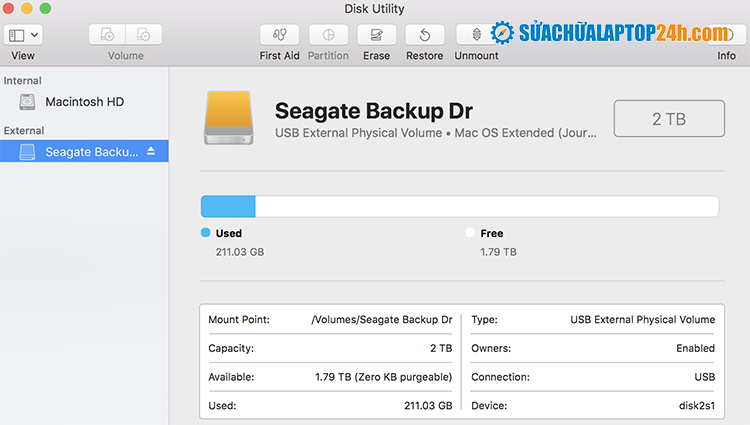Ổ cứng macbook bị đầy có thể do dung lượng ổ cứng nhỏ, nhất là dòng macbook pro retina và air, nhưng cũng có hiện tượng ổ cứng Macbook tự nhiên bị đầy đột ngột mặc dù dữ liệu trong máy rất ít. Ổ cứng Macbook bị đầy làm cho máy hoạt động chận chạp, không thể lưu trữ thêm dữ liệu, cài đặt thêm phần mềm…Vậy cách xử lý ổ cứng macbook bị đầy như thế nào? Hãy cùng tìm hiểu bài viết sau của SUACHUALAPTOP24h.
CÁCH XỬ LÝ Ổ CỨNG MACBOOK BỊ ĐẦY
Macbook là một sản phẩm tuyệt vời từ thiết kế cho đến tính năng, nhưng một điểm nhỏ chưa khiến người dùng hài lòng đó là ổ cứng của nó khá nhỏ với một số dòng máy cơ bản. Dung lượng ổ cứng nhỏ, nhất là dòng macbook pro retina và air có thể dễ dàng gây ra việc ổ cứng bị lấp đầy nhanh chóng bởi các dữ liệu, phần mềm. Ngoài lý do này, cũng có hiện tượng ổ cứng Macbook tự nhiên bị đầy đột ngột mặc dù dữ liệu trong máy rất ít. Ổ cứng Macbook bị đầy làm cho máy hoạt động chận chạp, không thể lưu trữ thêm dữ liệu, cài đặt thêm phần mềm…Vậy cách xử lý ổ cứng macbook bị đầy như thế nào? Hãy cùng tìm hiểu bài viết sau của Sửa chữa Laptop 24h .com nhé.
Cách xử lý ổ cứng Macbook bị đầy
Bạn cần quản lý lại các file dữ liệu, dọn dẹp các file không cần thiết. Công việc này bạn cần thực hiện thủ công, rà soát lại từng file, nếu thấy file nào không cần thiết thì xóa đi. Rác dữ liệu quá nhiều sẽ làm đầy ổ cứng Macbook, bạn cần dọn rác dữ liệu bằng các phần mềm hỗ trợ. Có những phần mềm có sẵn trên App Store, bạn cũng có thể sử dụng những phần mềm thứ 3.
Một số phần mềm dọn dẹp máy Mac phổ biến
Clean my Mac: phần mềm dọn dẹp máy Mac một cách đơn giản nhưng vô cùng hữu hiệu. Phần mềm sẽ tự động tìm và xóa các file rác, đồng thời sẽ thông báo cho bạn biết những file bạn ít sử dụng để bạn có thể xem xét xóa đi.
Disk Diag: là phần mềm dọn rác dữ liệu free cho Mac OS, phần mềm này sẽ cho bạn biết chính xác dung lượng ổ cứng đã sử dụng, dung lượng còn trống, phần dung lượng có thể giải phóng.
Omnidisksweeper: bạn cảm thấy giật mình vì dung lượng phần Other bỗng nhiên tăng nhanh chiếm hết dung lượng ổ cứng, phần mềm Omnidisksweeper sẽ giúp bạn xử lý vấn đề ổ cứng Macbook bị đầy. Phần mềm sẽ cho biết chi tiết dung lượng của từng ứng dụng, từng file có trong máy Mac, qua đó bạn có thể xác định những file nên dọn dẹp.
Hệ thống thông báo ổ đĩa của bạn đã đầy
Dùng mục Repair trong cung cụ Disk Ulitity
Disk Utility là công cụ hữu ích để Format ổ cứng, phân vùng ổ cứng, thậm chí có thể hữu hiệu trong việc cứu dữ liệu ổ cứng của các máy Mac.
Bước 1: Khởi động lại máy ta bấm nút Option (phím Alt) để hiện ra ổ Recovery.
Bước 2: Khi boot và phân vùng Recovery thì ta chọn ngôn ngữ tiếng Anh.
Bước 3: Sau khi chọn ngôn ngữ thì xuất hiện hộp hoại chọn Disk unlitity.
Bước 4: Trong Disk ulitity chọn HDD của Macbook và chọn Partition sau đó chọn mục Repair và chờ một lát.
Nên tham khảo cách sử dụng công cụ Disk Ultility đầy đủ như sau
Khi máy đang chạy mở công cụ Disk Utility bằng cách nhấn tổ hợp phím Shift + Command + U
Truy cập vào Disk Utility của hệ thống Macbook
Hộp thoại xuất hiện:
Tab First Aid:
+ Verify : kiểm tra tình trạng ổ đĩa
+ Repair Disk sửa lỗi ổ đĩa
Tab Erase:
+ Erase: xoá dữ liệu, định dạng lại ổ đĩa…
+ Erase Free Space: xoá khoảng trống, trên ổ đĩa
Tab Partition:
+ Current: chọn số phân vùng tạo ra trên ổ đĩa
+ Name: tên phân vùng
+ Format: định dạng phân vùng
+ Size: kích thước phân vùng
Tab Restore: khôi phục disk image trên ổ cứng
Hãy thực hiện các bước Sửa chữa Laptop 24h .com vừa chia sẻ để xử lý nhanh việc ổ cứng Macbook bị đầy nhé. Nếu trong quá trình thực hiện, bạn có bất kỳ khó khăn hay câu hỏi nào, hãy gọi ngay cho chúng tôi qua hotline 1800 6024 để được tư vấn hoàn toàn miễn phí hoặc mang máy đến cơ sở Sửa chữa Laptop 24h .com để được kiểm tra và khắc phục sự cố nhanh nhất.
.jpg)
.jpg)